OPPDATERING
”Oppdater”-menyen
Aktiver ”Bil”-modus, gå til menyen ”Bil” og velg fanen ”Oppdatering”.
I denne menyen kan du vise ulike typer informasjon og oppdatere kjøretøyet, som for eksempel:
- multimedieutstyr;
- førerhjelpemidler;
-...
Systemet kan tilby automatiske oppdateringer. Du kan også se etter oppdateringer manuelt, avhengig av bilens tilkoblingsmuligheter.
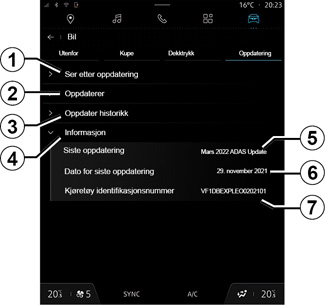
”Oppdatering”-skjermbildet
1 ”Ser etter oppdatering”.
2 ”Oppdaterer”.
3 ”Oppdater historikk”.
4 ”Informasjon”.
5 ”Siste oppdatering”.
6 ”Dato for siste oppdatering”.
7 ”VIN” (bilens identifikasjonsnummer).
Oppdater
”Oppdatering”
I denne menyen kan du:
- kontroller om det finnes en oppdatering;
- vis status for den pågående oppdateringen;
- se oppdateringshistorikk og -status;
- vis dato og versjon for siste oppdatering;
- se kjøretøyets identifikasjonsnummer ”VIN”;
Merk:
- du får beskjed via Varsler hvis det finnes en ny oppdatering. Se avsnittet Administrere varsler;
- hvis det blir funnet en tilgjengelig oppdatering, starter nedlastingen automatisk;
- du kan bare søke etter og laste ned oppdateringer hvis bilen befinner seg i et geografisk område som dekkes av et mobilnett. Du finner mer informasjon i avsnittet ”Systeminnstillinger”.
Enkelte oppdateringsinstallasjoner kan gjøre bilen midlertidig utilgjengelig for bruk. I så fall kan du se indikasjonene som vises på skjermen.
Av hensyn til sikkerheten må dette bare utføres når bilen står stille.
Når en oppdatering er klar, blir du bedt om avgi samtykke og bekreftelse for å fullføre installasjon.
Følg instruksjonene på skjermen til multimediesystemet.
Merk:
- det kan hende at skjermene slås av under oppdateringen;
- enkelte installeringer krever at du går ut av bilen og låser den.
Når du starter multimediasystemet på nytt, vises en melding som bekrefter at oppdateringen er fullført.
Hvis det oppstår en feil, kan du se avsnittet Driftsfeil.
”Ser etter oppdatering” 1
Du kan også søke etter oppdateringer direkte ved å trykke på ”Ser etter oppdatering” 1.
Når du har søkt i multimediesystemet, får du tilgang til neste tilgjengelige oppdatering.
Følg instruksjonene på skjermen til multimediesystemet.
Oppdateringen kan ta flere dager, men du kan bruke bilen som normalt i løpet av denne tiden.
Bilen må være immobilisert, stå stille og tenningen må være slått av. I noen tilfeller vil du ikke være i stand til å starte kjøretøyet i løpet av tidsrommet som er angitt av multimediesystemet.
Før du starter installasjonen, må du parkere kjøretøyet langt vekk fra trafikk og bruke parkeringsbremsen.
Spesielle funksjoner knyttet til elbiler og oppladbare hybridbiler
Ikke start lading av kjøretøyet under installasjon av kjøretøyoppdateringene.
Følg instruksjonene som vises på skjermen til multimediesystemet.
Merk:
- oppdateringene kan ikke installeres mens kjøretøyet lader med likestrøm (DC). Hvis du har startet en oppdatering, må du vente til den er ferdig før du starter DC-ladingen av kjøretøyet. Hvis lading pågår, kan oppdateringen startes, men den finner sted først når ladingen er fullført;
- hvis en oppdatering startes før/under ladingen (AC) av kjøretøyet, avbrytes den sistnevnte og den gjenopptas automatisk når oppdateringen er fullført.
Du finner mer informasjon om lading i avsnittet ”Elektrisk kjøretøy: lading” eller ”Hybridkjøretøy: lading” i instruksjonsboken.
Når du oppdaterer, blir kjøretøyet midlertidig utilgjengelig, og ladefunksjonen hindres når du installerer oppdateringen.
Hvis du nettopp har godtatt en systemoppdatering via multimediesystemet, forsinkes eller avbrytes ladingen av fremdriftsbatteriet. Vent til oppdateringen er fullført før du kobler ladekabelen til bilen.